DHCP Server merupakan fitur yang sangat umum digunakan dalam dunia jaringan. Dengan adanya DHCP server kita dapat memperoleh ip address secara otomatis sesuai dengan konfigurasi yang dibangun.
Mikrotik routeros juga memiliki fitur untuk mengatur dhcp server, dan artikel DHCP Server Menggunakan Mikrotik ini akan menjelaskan step by step bagaimana melakukan konfigurasi DHCP server dalam Mikrotik.
Tutorial DHCP Server Mikrotik
Pertama saya akan menerangkan topologi dari jaringan yang akan di setting dhcp server dalam mikrotik, gambar dibawah adalah topologi yang menjadi studi kasus:
Analogi nya kita akan membuat sebuah DHCP Server dalam mikrotik untuk beberapa komputer yang terhubung melalui interface Eth1. Gambar diatas menunjukan ada satu mikrotik router, satu switch non manageable untuk memperluas jaringan, dan PC yang akan menerima ip address dari DHCP.
IP Address yang digunakan dalam analogi ini adalah 192.168.1.1/24, dimana ip address 192.168.1.1 digunakan sebagai gateway, berikut lebih lengkapnya:
- IP Range : 192.168.1.2 - 192.168.1.254
- Subnet : 255.255.255.0
- IP Gateway: 192.168.1.1
- Primary DNS : 8.8.8.8
- Secondary DNS : 8.8.4.4
- Lease Time: 10 Menit
Sebelum melakukan konfigurasi DHCP Server, pastikan kita telah melakukan konfigurasi ip address gateway pada mikrotik yaitu IP 192.168.1.1/24, ktia asumsikan ip tersebut terpasang pada interface ethernet 2.
Selanjutnya pada tabulasi Network kita perlu membuat satu konfigurasi untuk DHCP Server yang sudah dibuat, klik tab Network dan klik tanda "+", lalu isikan parameter-parameter nya, paramater di gambar di bawah merupakan pengisian berdasarkan asumsi awal yang telah dijelaskan sebelumnya, parameter tersebut bisa di ganti sesuai dengan kebutuhan.
Membuat IP Range / IP Pool untuk DHCP Server
Pertama kita buat IP Pool yang akan digunakan, seperti yang tertera diatas kita terapkan 192.168.1.2 - 192.168.1.254. Klik Menu IP - Pool lalu klik tanda "+" untuk menambah pool baru, lalu masukan range ip yang akan kita terapkan pada bagian addresses, lalu beri nama pool tersebut, saya sendiri memberi nama "latihan-dhcp", nama pool bisa diganti sesuai kehendak kita, untuk lebih jelas bisa kita lihat seperti pada gambar dibawah:Membuat DHCP Server Mikrotik
Klik menu IP lalu pilih DHCP server. terdepat 5 tabulasi dalam menu dhcp server, yaitu DHCP, Network, Leases, Options, Option Sets, Alerts. Dalam posting ini kita hanya membahas 3 tabulasi yang berfungsi untuk membangun sebuah DHCP server, yaitu DHCP, Network, dan Leases. Pertama pada menu DHCP kita buat baru sebuah DHCP Server dengan klik tanda "+" seperti dibawah:
Sampai langkah ini DHCP Server sudah siap, berikut ini adalah hasil dari laptop yang saya hubungkan melalui ethernet 2:
Gambar diatas menunjukan tampilan tabulasi DHCP Leases, dimana sudah ada satu komputer yang mendapatkan ip dari DHCP server yang telah dibuat tadi.
Silahkan bertanya di komentar jika ada yang terlewat, semoga artikel ini dapat bermanfaat. Jangan Lupa Membaca juga artikel Software Remote Jaringan jika anda sedang mencari opsi tool untuk melakukan Remote Jaringan.




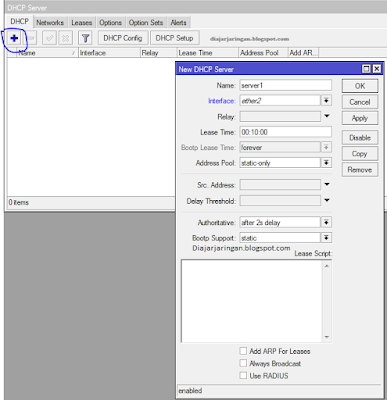
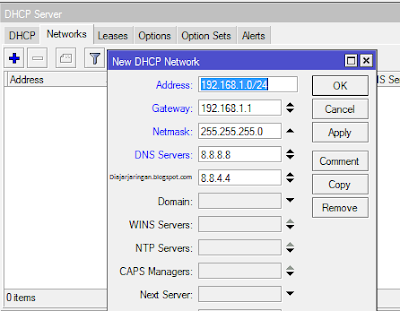

Belum ada tanggapan untuk "Tutorial Mikrotik - DHCP Server Menggunakan Mikrotik"
Post a Comment